Hieronder volgen de stappen voor het gebruik van de Meer-tag in de klassieke editor. Als je de blok-editor gebruikt, bekijk dan deze instructies over het gebruik van het Meer-blok.
De Meer-tag toevoegen
De Meer-tag aanpassen
De Meer-tag met contentopties gebruiken
De Meer-tag op pagina’s gebruiken
Indelingsproblemen
Je kan blogitems inkorten, zodat alleen het eerste gedeelte van berichten wordt weergegeven op de homepage, berichtpagina’s en e-mails aan abonnees. Wanneer je dit doet, wordt er direct na je samenvatting een link geplaatst, waarmee de lezer naar het volledige bericht wordt geleid. Je kan deze link overal in een bericht plaatsen en naar je eigen wensen aanpassen.
De Meer-tag toevoegen
1. Start een nieuwe pagina of nieuw bericht.
2. Voeg content aan je pagina of bericht toe (tekst, afbeeldingen enz.).
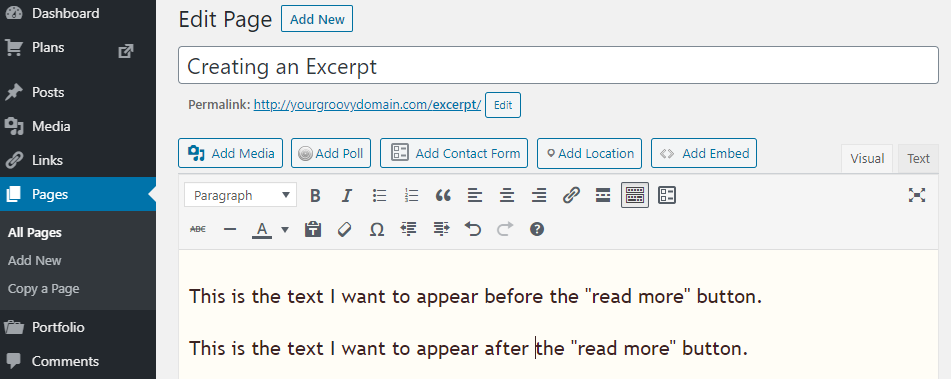
3. Plaats je muisaanwijzer op het punt in de pagina of het bericht waar je de tag Meer wilt laten weergeven. Klik in de werkbalk op de knop ‘Tag Meer lezen invoegen’. Je kan de Meer-tag in de eerste rij vinden:
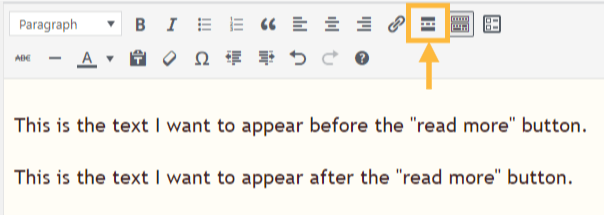
Zodra je hierop klikt, wordt een afscheiding weergegeven in je pagina of bericht:
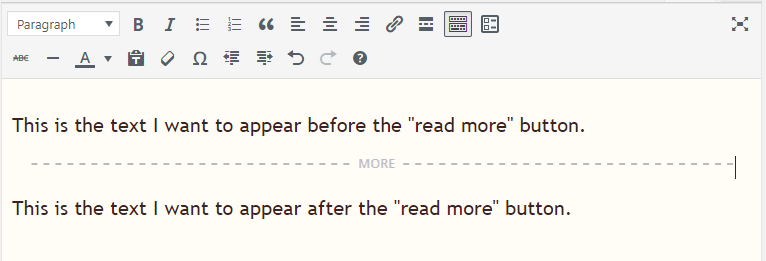
De tag Meer lezen aanpassen
‘Doorgaan met lezen’ wordt standaard weergegeven als de tekst voor de link, maar je kan dit wijzigen!
1. Klik op het tabblad Tekst in de hoek rechtsboven van het nabewerkingsgebied van berichten om de HTML-editor te openen.
2. Zoek naar
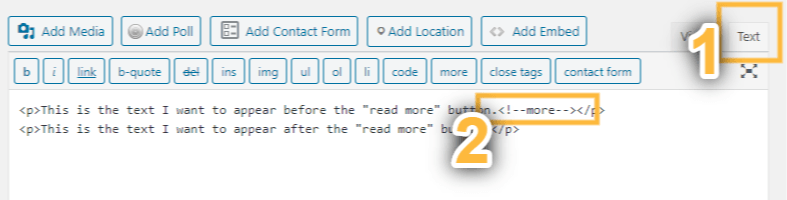
3. Voeg een spatie toe achter ‘more’ en voer daarna een aangepast bericht in, zoals:
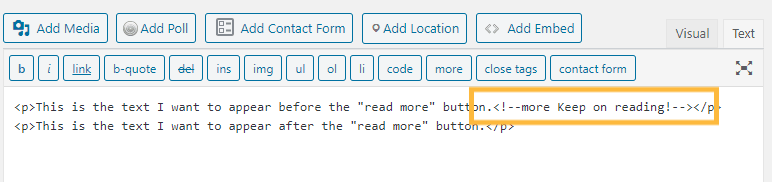
Hierdoor wordt een link ingevoerd met ‘Blijf lezen!’ in plaats van het standaardbericht:
Als je de Meer-tag op meerdere berichten toepast, moet je de melding voor elk bericht aanpassen. Je kan geen algemene melding gebruiken die op elk bericht met een Meer-tag van je blog wordt toegepast.
Neem een kijkje op je homepage (of berichtpagina, als je hebt gekozen voor een statische voorpagina) om de samenvatting van je bericht te bekijken!
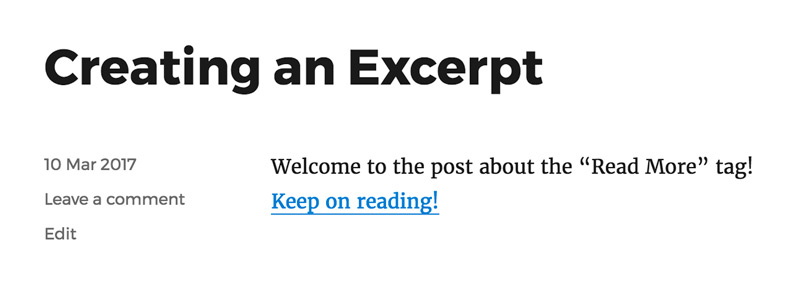
De Meer-tag breekt alleen berichten af op je homepage, berichtenpagina of archieven. Je ziet de afbrekingen niet wanneer je een voorbeeld van het bericht bekijkt of de individuele berichtpagina bekijkt.
De Meer-tag gebruiken met contentopties
- Als je thema contentopties voor blogweergave ondersteunt, zorg dan dat je voor ‘Volledig bericht’ kiest als je de Meer-tag handmatig wilt toevoegen aan berichten.
- Je vindt deze optie onder Mijn site → Aanpassen → Contentopties

De Meer-tag gebruiken op pagina’s
De Meer-tag kan op pagina’s worden gebruikt, maar de afbreking is alleen zichtbaar in bepaalde thema’s. Bijvoorbeeld thema’s die content vanuit pagina’s op de homepage weergeven.
Als alternatief voor pagina’s kan je overwegen om in plaats daarvan Paginering te gebruiken.
Indelingsproblemen
- Als de Meer-tag wordt ingevoerd na het schrijven van een bericht kunnen er fouten optreden.
- Dit vindt plaats wanneer je de Meer-tag met de visuele editor invoert, maar deze binnen een andere HTML-tag wordt geplaatst. Bijvoorbeeld:
Oh jee, dit bericht is gruwelijk.
De Meer-tag bevindt zich hier tussen de HTML-tags die een tekst vetgedrukt maken. Hierdoor worden niet alleen alle andere berichten op de pagina ook vetgedrukt weergegeven, maar soms ook de inhoud van je sidebar, en de sidebar kan naar de onderkant van de pagina worden verschoven.
Om het probleem op te lossen, hoef je de Meer-tag alleen maar buiten sluitende HTML-tags te plaatsen, zoals hier:
Oh jee, dit bericht is gruwelijk.
Het kopiëren en plakken van content uit editors met tekstopmaak, zoals Microsoft Word, veroorzaakt vaak problemen, omdat hierdoor extra HTML kan worden toegevoegd aan het bericht, die de werking van de Meer-tag verstoort. Overweeg een editor zonder tekstopmaak te gebruiken, zoals Kladblok, of gebruik de knop Plakken als tekst.